EndNote:科研文献管理利器全攻略
一、EndNote 简介
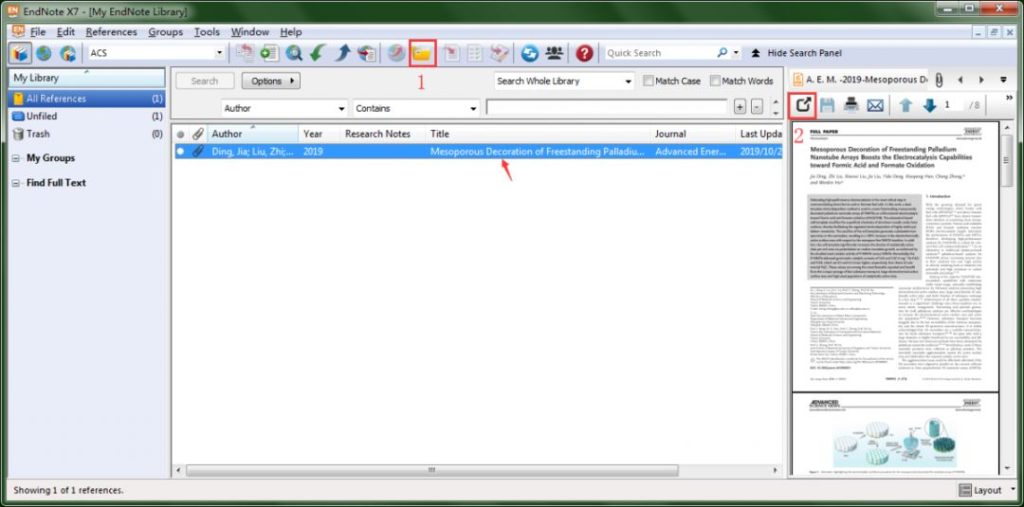
EndNote 是一款功能强大的文献管理软件,能够帮助研究人员管理和引用文献,提高工作效率。
EndNote 由 Thomson Corporation 下属的 Thomson ResearchSoft 开发,Thomson Corporation 总部位于美国康涅狄格州的 Stanford。这款软件具有诸多优势:
- EndNote 是 SCI(Thomson Scientific 公司)的官方软件,支持国际期刊的参考文献格式有 3776 种,写作模板几百种,涵盖各个领域的杂志。无论是准备写 SCI 稿件,还是研究生毕业论文的写作,它都能起到很好的助手作用。
- 能直接连接上千个数据库,并提供通用的检索方式,提高了科技文献的检索效率。
- 管理的数据库没有上限,至少能管理数十万条参考文献。
- 快捷工具嵌入到 Word 编辑器中,边书写论文边插入参考文献非常方便,且不用担心格式错误或连接错误。
- 系统资源占用小,很少发生因数据库过大而导致计算机死机的现象。
- 国外数据库下载数据时,均支持 EndNote,即使检索的机器上没有安装 EndNote 也能方便使用。
- 有很强的功能扩展,无需专业编程知识就能方便地扩展其功能。
EndNote 的主要功能包括在线搜索文献、建立文献库和图片库、定制文稿、引文编排以及在线搜索等。用户可以直接从网络搜索相关文献并导入到 Endnote 的文献库内,收藏、管理和搜索个人文献和图片、表格,直接在 Word 中格式化引文和图形,利用文稿模板直接书写合乎杂志社要求的文章,还可以自动帮助编辑参考文献的格式。利用 Z39.50 信息获取协议可以方便进入全世界绝大多数的文献数据库,并将连接和搜索这些数据库的信息用“Connection Files”的形式储存起来直接提供给使用者。
此外,EndNote 库内的文献可以以 4 种格式导出:Rich Text Format (RTF)、HTML、XML 和 plain text documents(TXT),从而创建独立的文献集或者创建可以导入到其他数据库的参考文献。同时,EndNote 可以将不同来源的文献导入到已存在的库内或新建的库中,包括 Online searching(通过 EndNote 直接进入网上数据库查找和获得文献)、Direct Export(很多网络数据库支持将自己选择的文献以 EndNote 可识别的格式下载)以及 CD-ROM(将 CD 内的文献转换为文本格式以后通过滤镜导入)。滤镜用于导入网络数据库、CD-ROM 和任何含有能够说明文件内信息的标签的文本文档,相当于一个解读器,将文献资料内的信息投射到 EndNote 相应的信息域。
EndNote 软件为正版软件,正确安装时不存在试用期和需要产品序列号的问题。上海科技大学尊重并维护该软件和其出版者的版权和知识产权,并要求校内用户严格遵守中国版权法和知识产权有关规定,合理使用该软件。
EndNote 软件还具有强大的搜索功能,可以在全球范围内搜索文献;支持自动导入文献,省去手动输入参考文献信息的繁琐过程;支持各种不同的引用风格,包括 APA、MLA、Chicago、Harvard 等多种风格,用户可以根据自己的需要选择相应的引用风格,并自动格式化参考文献;支持多人共享文献库,提高工作效率,减少不必要的重复工作。同时,EndNote 还具有 PDF 插件,可以帮助用户快速获取并导入文献信息,将 PDF 文献添加到 EndNote 库中,并从中提取作者、标题、摘要和关键词等信息,更好地组织和管理文献。
EndNote 管理文献确实很方便,启用 Sync(同步)功能,PDF 附件都能云同步;添加 Label(标签)功能,让文献亮点一目了然;启用 PDF Handing 功能,PDF 管理井井有条。
在学术研究和论文写作过程中,Endnote X9 与 WPS Office 的结合使用,能够极大地提升工作效率。通过创建文件路径和配置 WPS,可以轻松地将 Endnote X9 与 WPS Office 进行关联,从而在 WPS 文档中方便地插入和管理引文。
EndNote X 9.3.3 作为一款功能强大的文献管理软件,能够帮助研究人员高效地管理、引用和组织文献资源。它支持多种文献格式的导入和导出,能够与主流的办公软件如 Word、PPT 等无缝集成,用户还可以根据需要添加自定义的参考文献格式,满足不同学术领域的要求。
二、EndNote 常见问题及解决方法
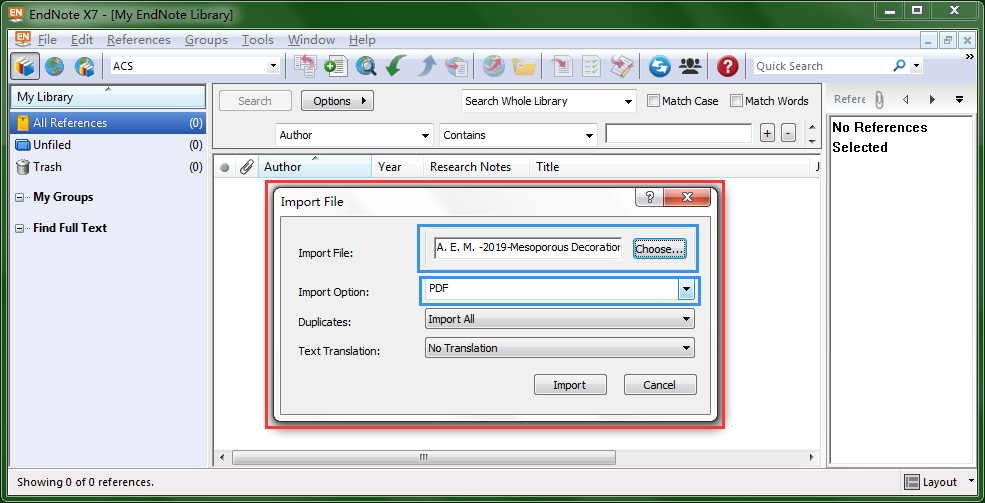
1. 第二次打开引用格式失效
有时候,我们会遇到第二次打开文档时,引用格式失效的情况,原来的上标[1]变成{Goldsmith, 1969 #59}等类似格式。出现这种问题可以进行特定的设置操作来解决。具体可参考相关资料及经验分享,如文献管理工具 endnote 使用过程中的一些问题及解决方案…-CSDN 博客中提到的方法等。
2. 参考文献里有%J 的问题
当参考文献中出现%J 的问题时,可以通过在特定位置进行设置来解决。比如在 edit endnoteimport 中的 Templates – References Types 中进行操作,具体可参考以下方法:在 books 下拉菜单找 Journal Articles 随便点一栏 Fields 的最后面,按回车,Tag 输入%J,第二列点 Insert Field 选 Journal。同时,也可以参考Endnote 导入引用后期刊名称前有%J 且和 Author 混淆在一起的解决办法中的方法,即修改当前版本 EndNote 软件的导入过滤器文件,到 EndNote 软件的导入过滤器文件官方下载地址(https://endnote.com/filter_download/endnote-import/)中,下载最新的 Filter,进入 EndNote 软件的安装路径,并找到其中的 Filters 文件夹,将下载好的文件粘贴并替换即可。此外,EndNoteX9 导入期刊显示%J 问题解决(版本 X9 验证可以)-CSDN 博客和【EndNote9】引文导入后有%J 问题(或其它类似问题)解决方法也提供了相应的解决思路。
3. 按照 endnote 后 word 显示页码等格式乱码
如果按照 endnote 后 word 显示页码等格式出现乱码,可以按 ALT+F9 来解决此问题。参考资料如word 页码显示乱码怎么处理?-ZOL 问答和word 页码乱码怎么恢复正常 word 页码乱码解决方法-PHP 中文网中提到的方法可以帮助解决此问题。同时,也可参考文献管理工具 endnote 使用过程中的一些问题及解决方案…-CSDN 博客中提到的方法。
三、EndNote 如何导入文献
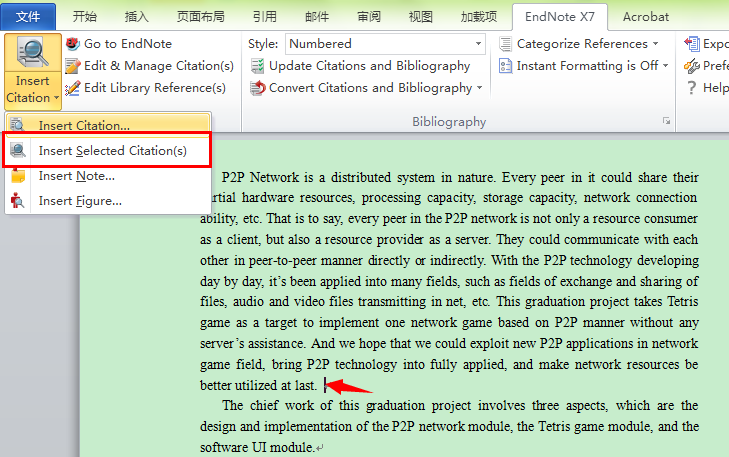
1. 从中国知网或万方导入
在中国知网或万方数据库中检索文献后,点击右下角更多引用格式选择 endnote,并点击导出,此时会下载一个 txt 格式文件。接着,在 endnote 软件中,通过点击“文件”菜单中的“导入”选项,选择刚才下载的 txt 文件,并在导入选项中选择“EndNote Import”,即可将文献成功导入到 endnote 中。
2. PDF 导入
EndNote 支持 PDF 格式文件的导入。可以通过点击“文件”菜单中的“导入”选项,然后选择“文件”,在弹出的文件选择窗口中选中要导入的 PDF 文件,并在导入选项中选择 PDF 格式进行导入。
3. 软件使用前事项
在使用 EndNote 与 word 协同工作之前,需要在 word 的加载项中进行设置。具体操作是转到 COM 加载项,勾选“EndNote Cite While You Write”选项,这样 EndNote 就会出现在 word 菜单栏中,方便在 word 中进行文献引用和插入操作。
4. 文献插入的一般步骤
(1)文献检索:在 Endnote 软件中通过在线检索选择数据库,如 Web of Science 等,然后在搜索栏中输入题目等信息搜索文献。也可以直接从网络数据库如中国知网、万方等导入文献。
(2)插入文献格式的选择:可选择 EndNote 中自带的杂志参考文献样式,如 APA、MLA、Chicago 等多种风格。用户也可以手动设置和更改需要的文献格式,具体操作可以参考 Endnote 里每一种参考文献的格式都是储存在一个 style 文件里的方法。可以使用别人制作好的 style 文件,在 Endnote 里自带的一些文献格式或者从别的论坛、Endnote 官网等途径下载的 style 文件;也可以在别人 style 的基础上根据自己的需要修改,直接就在 Endnote 中的 Edit 选项框中进行修改;还可以直接自定义自己的文献格式,相当于自己新建一个画布,然后自己作画。例如,中文论文的参考文献要遵循国家标准 GB/T 7714 的格式,可以在 Endnote 官网里下载该格式,依次点击菜单栏的“Edit”→“Output Styles”→“Open Style Manager”→“Get More on the Web”,在 Endnote 官网页面通过关键字进行搜索下载,得到一个后缀为“.ens”的文件,双击打开并保存,然后就可以在 Endnote 和 Word 里应用该格式了。或者直接安装完整的 Endnote 样式库,包含 6000 多种参考文献输出样式,选择“Customizer”,在“Customization”里把所有选项都勾选上,然后点击“next”,直到完成安装。样式库里包含了国标参考文献格式,可以直接在 Endnote 和 Word 里进行应用。
四、EndNote 使用教程
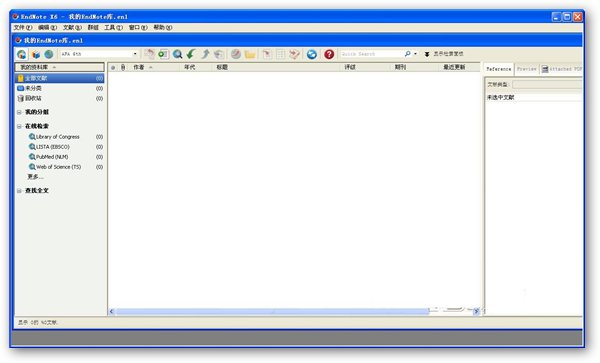
1. 安装
EndNote 的安装可以通过以下方式进行:可以从官方网站下载安装包进行安装。此外,也可以在一些资源分享平台寻找安装包,但需注意确保来源可靠,以保障软件的稳定性和安全性。安装过程相对简单,只需按照安装向导逐步操作即可。(注意:此处未提供百度网盘链接等可能存在版权风险的安装方式。)
2. 使用教程
(1)查找文献:从各大期刊检索网站如Web of Science、中国知网等选择文献,在这些网站上一般都有导出选项,选择 endnote 格式导出到本地。例如在 Web of Science 数据库中,检索一篇文献并将其选中√,然后点击导出->EndNote Desktop,即可下载得到相应文件。
(2)导入文献:选择对应的格式导入本地文件。对于从不同来源获取的文件,导入方式有所不同。如果是从中国知网或万方数据库中导出的 txt 格式文件,在 endnote 软件中,通过点击“文件”菜单中的“导入”选项,选择刚才下载的 txt 文件,并在导入选项中选择“EndNote Import”,即可将文献成功导入到 endnote 中。如果是 PDF 格式文件,可以通过点击“文件”菜单中的“导入”选项,然后选择“文件”,在弹出的文件选择窗口中选中要导入的 PDF 文件,并在导入选项中选择 PDF 格式进行导入。
(3)导出文献:在 Style Manager 中查找文献格式库,或自定义格式库后导出文献。首先打开 Endnote 软件,点击菜单栏【Edit】,依次点击【Output Styles】-【Open Style Manager】。在弹出窗口里点击【Get More on the Web】,在弹出网页里找到自己需要的格式,点击后面的【Download】按钮,下载一个后缀名为.ens 的文件,保存到自己的 EndNote 安装目录的 Styles 文件夹中。回到 EndNote,点击工具栏的一个选项框的下拉三角形,点击【Select Another Style】,在弹出窗口里找到自己下载的期刊参考文献格式,选中它,点击【choose】,即可使用该格式导出文献。也可直接结合 word 使用,在库中选中需要导出的文献,点击 文件->导出,即可导出所需的参考文献格式。如果自带输出样式与需要的还有出入,可以自行下载所需的 endnote style 并放入 Styles 文件夹中。如需自行修改,则可通过 编辑->输出样式->管理器,打开一个具体的样式,对其中的信息进行修改。
3. 额外功能
(1)Word 里面嵌入 Endnote:参考相关教程在 Word 中实时导入参考文献。首先检查 Word 版本是否已经被激活,不管是正版还是破解版,未激活状态(试用)可能会导致关联不成功。如下图所示为已激活版本,在“文件”—“账户”可看。其次,打开 Word,右键点击 Word 上方的“文件”,选择“自定义功能区”,勾选“开发工具”。点击“开发工具”选项卡,选择“COM 加载项”,点击“添加”,找到 Endnote 安装目录中的“Configure EndNote.exe”,点击“确定”,点击“Next”即可完成,在过程中记得勾选其中一个步骤。这样 EndNote 就会出现在 word 菜单栏中,方便在 word 中进行文献引用和插入操作。首先在 EndNote 中选中你要插入的文献,打开 word,将光标放在你所要插入的地方,一般 EndNote 和 word 都是关联好的,选择 Insert Selected Citation(s),Style 选择合适的格式,然后导入后的样子如下图所示。
(2)自定义导出格式:当格式库不能满足需求时,可自定义格式。一般来说我们论文中要用的参考文献格式是国标的,但是 EndNote 本身并没有附带这种格式,所以这就需要我们自行下载并进行修改。在网页上搜索你需要的标准,比如用“GBT7714”,搜索后进入图标为“EN”的网页,下滑点击“Download Styel”。找到下载的文件,文件格式为“.ens”,双击打开下载的文件。点击“文件——另存为”。样式名称自己设定,点击“保存”。关闭打开的.ens 文件,打开 EndNote,在格式选择里就会发现已经添加上了自己想要的格式,而且 word 里面也有了这个格式。然后就可以用这个格式进行编辑了。
五、EndNote 的好用功能
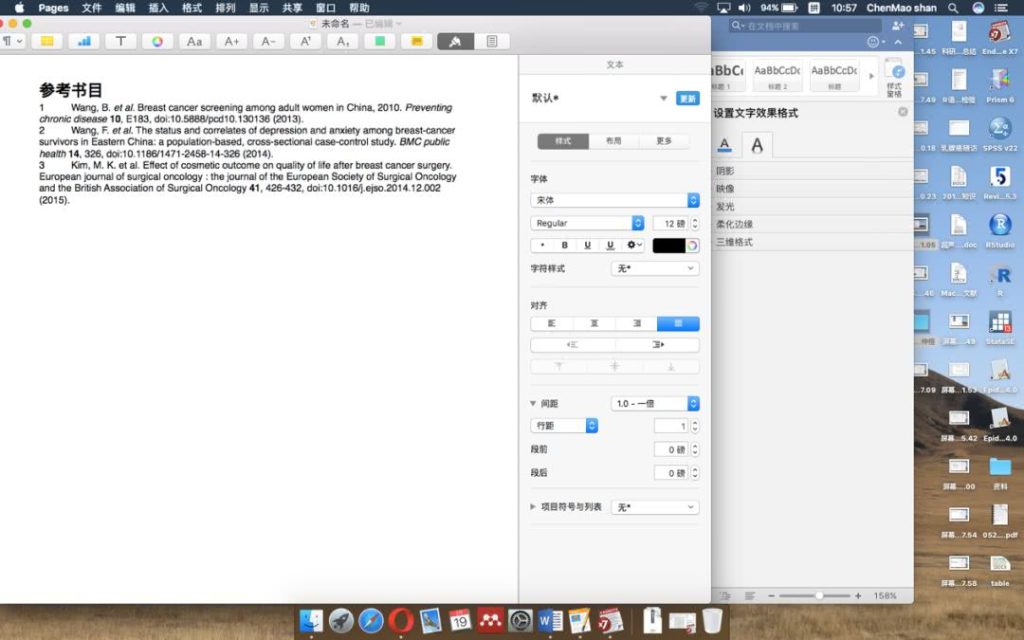
1. 强大的文献检索功能
EndNote 具有强大的文献检索功能,用户通过输入关键词、作者名、书名等搜索条件,可以快速找到所需文献。同时,软件还会根据用户的阅读历史和收藏夹,智能推荐相关文献,让用户阅读到的文献与自己的兴趣和研究方向更契合。EndNote 可以直接与多种学术数据库和图书馆目录进行连接,避免了手动搜索的繁琐过程。
2. 文献整理和管理功能
EndNote 能够对各类文献资料进行分类整理,方便用户管理。用户可以按照年份、作者、文献类型、主题等方式对文献进行分类,并可以添加注释、标签、笔记等信息来管理和记录文献。此外,EndNote 还支持添加和管理 PDF 文件以及其他类型的附件,如图像文件、音频、视频等,用户可以将相关附件与文献关联,便于后续的查找和使用。
3. 引文注释功能
EndNote 的引文注释功能能帮助用户在撰写论文、报告时,自动填写引文内容,避免了错误引用和漏引问题。该软件对查到的或输入的参考文献按数据库管理,在正文中插入注释后,可自动地在文尾列出参考文献,并可在用户修改文章后,重新自动对参考文献排序。
4. 自动查找全文和 PDF 统一命名功能
当我们把相应文献的题录导入到 EndNote 后,EndNote 可以通过「Find Full Text」功能,去找到文献的 PDF 正文并附在题录上。同时,我们可以用「PDF-Handling」这个选项,来自动统一重命名下载到的 PDF。比如选择「Author+Title」,下载到的 PDF 就会直接重命名为「作者+标题」,也可以选择「Custom」,在下面的文本框里自己设计理想中的命名规则。
5. 快速去重功能
在做 meta 分析时,EndNote 可快速删除重复文献,提高处理效率。将从不同数据库检索到的文献全部导入 EndNote 后,点击 Reference 中的 find duplicate,不选择 Keep this record,而是点击 Cancel。然后右键操作,所有重复的文献会变成蓝色,选择 Cut 或者 move references to trash,就能将所有的重复文献全部删掉。
模拟农场 25:开启农耕新征程
延伸阅读:
暂无内容!
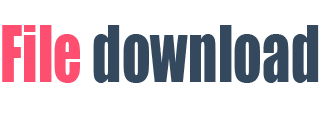

评论列表 (0条):
加载更多评论 Loading...